有多少数据 Spotify 使用以及如何最小化它 [2025]
自从数字媒体流服务的概念出现以来,许多人开始担心他们的流媒体服务将占用多少互联网带宽。 该服务会吞噬我每天的互联网账单吗? 使用该服务时如何节省互联网带宽? 作为 Spotify 出现了,人们一直在寻找, 有多少数据 Spotify 使用?
答案可能会让你大吃一惊。 要了解有关此的详细信息,请阅读本文的其余部分。 除此之外,还有有关如何在使用时节省互联网带宽的提示和技巧 Spotify 将被讨论。 你最终会知道有多少数据 Spotify 应用程序使用。
与此同时,您将了解一个有用的工具,它可以极大地帮助您的所有工作 Spotify 带宽问题。 您不必彻夜不眠地担心您的互联网账单会堆积在您身上。
文章内容 第 1 部分。 Spotify 使用数据?第 2 部分。有多少数据 Spotify 使用?第 3 部分。如何节省您的费用 Spotify 互联网数据?第 4 部分。用于节省您的费用的好工具 Spotify 时间部分5。 概要
第 1 部分。 Spotify 使用数据?
是的, Spotify 通过互联网连接工作,因此它使用数据。 Spotify 是一个需要 Wi-Fi 或移动数据的在线流媒体平台。 如果没有互联网连接,您将无法播放音乐 Spotify.
不过,您可以下载自己喜欢的 Spotify 通过连接 Wi-Fi 来听歌,这样当您出门在外或没有 Wi-Fi 连接时,就可以离线收听歌曲,无需使用任何数据。
此外,您还可以使用 Spotify 音乐转换器,例如 TunesFun Spotify Music Converter, 至 下载你最喜欢的 Spotify 音乐 并保存在本地,以便您收听高品质的 Spotify 离线音乐,无需使用数据。 您可以点击下面的按钮立即免费试用!
继续阅读以了解有多少数据 Spotify 使用和学习保存 Spotify 数据使用!
第 2 部分。有多少数据 Spotify 使用?
不同类型的媒体流服务使用不同的互联网带宽。 例如,来自的视频流 YouTube 比播放歌曲占用更多的带宽 Spotify. 据统计,来自 YouTube 的标准视频 (SD) 每小时使用大约 560 MB 的数据。 这与上的平均音频流形成对比 Spotify 大约每小时 144 MB(非常高质量)
那么有多少数据呢 Spotify 采用? 这取决于。 Spotify 具有不同的音频流设置。 这些设置包括台式机、移动设备和平板电脑的流设置。 还有流设置 Spotify 网络播放器。
Spotify 台式机、移动设备和平板电脑的流设置
- 低——大约 24 kbits/s
- 正常 – 大约 96 kbits/s
- 高——大约 160 kbits/s
- 非常高——大约 320 kbits/s
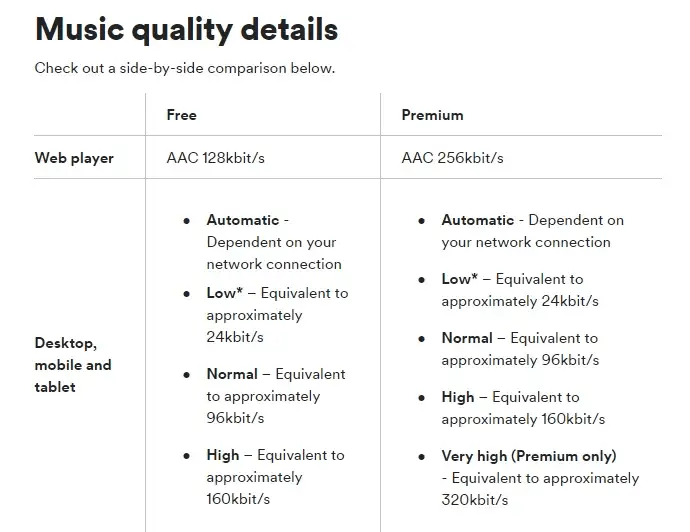
请注意,非常高仅适用于 Spotify 高级订户。 网络播放器使用 AAC(高级音频编码) 如果你在 Spotify 自由。 如果您使用的是 Premium,则约为 256 kbits/s AAC。
有多少数据 Spotify 每小时使用?
|
音频质量 |
Kbps的 |
一小时直播 |
|
低 |
24 Kbps的 |
10.8 MB |
|
正常 |
96 Kbps的 |
43.2 MB |
|
高 |
160 Kbps的 |
72 MB |
|
非常高 |
320 Kbps的 |
144 MB |
有多少数据 Spotify 每首歌曲使用?
|
音频质量 |
每分钟 |
每首歌曲平均时长 4 分钟 |
每小时 |
|
低 |
0.18 MB |
0.72 MB |
10.8 MB |
|
正常 |
0.72 MB |
2.88 MB |
43.2 MB |
|
高 |
1.2 MB |
4.8 MB |
72 MB |
|
非常高 |
2.4 MB |
9.6 MB |
144 MB |
有多少数据 Spotify 每月使用?
|
音频质量 |
每分钟消耗的数据量 |
关于日均使用量 Spotify |
每天消耗的平均数据量 |
平均每月消费 |
|
低 |
0.18 MB |
99分钟 |
17.82 MB |
534.6 MB |
|
正常 |
0.72 MB |
99分钟 |
71.28 MB |
2.14 GB |
|
高 |
1.2 MB |
99分钟 |
118.8 MB |
3.56 GB |
|
非常高 |
2.4 MB |
99分钟 |
237.6 MB |
7.13 GB |
Spotify 与其他音乐流媒体应用程序相比
将这些数据与其他音乐流媒体提供商进行比较:
- 苹果音乐 始终以 256 kbps 传输音乐。 这相当于每小时大约 115 MB 的数据。
- 谷歌播放音乐 流率大约与 Spotify 大约 320 kbps,所以他们的小时费率也应该是相同的。
- YouTube音乐 码率约为 256 kbps。 根据此数据,每小时大约 115 MB(与 Apple Music 相同)。
第 3 部分。如何节省您的费用 Spotify 互联网数据?
现在你知道有多少数据 Spotify 采用。 您想知道如何在播放您喜欢的音乐时最大限度地减少互联网带宽的使用吗? Spotify 歌曲? 这很简单; 只需调整您的音频质量设置。
如何调整音频质量设置 Spotify 应用:
- 打开你的 Spotify 应用程序。
- 如果您使用的是 PC,请单击您的个人资料名称,然后转到“设置”。 如果您使用的是手机,请点击上面的齿轮图标。
- 向下滚动以查看音频质量。 默认设置为自动。
- 在 PC 上,选择较低级别的音频质量,例如“低”或“正常”。 这将使音频比特率仅为每秒 24 到 96 k 比特。
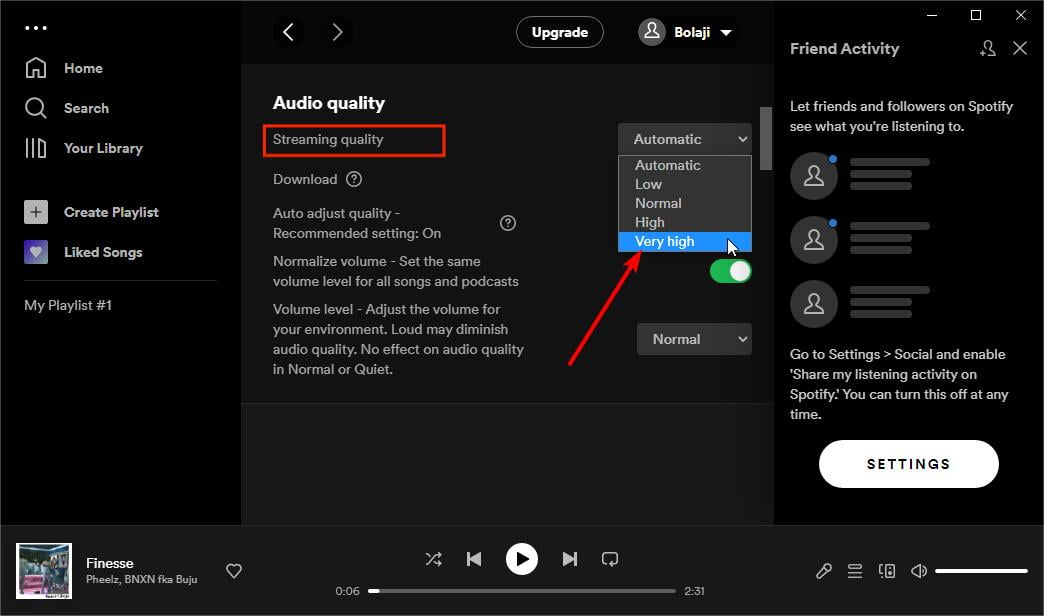
- 在移动设备上,您可以根据所使用的互联网类型进行额外设置。 这些设置是 WiFi 流媒体和蜂窝网络流媒体设置。 请注意,您可以根据这两种设置收取不同的费用。
- 选择较低级别的音频质量,例如 PC 中的“低”或“正常”。
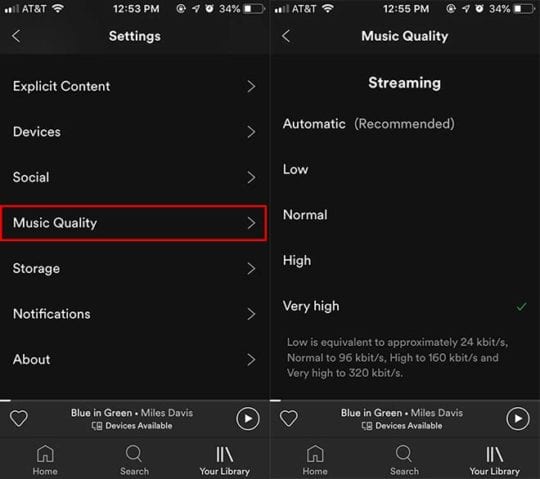
有多少数据 Spotify 使用以及如何以另一种方式最小化数据费用? 另一方面,您只需下载您的 Spotify 供离线收听的歌曲,以便您稍后在户外时播放。 这肯定会节省您的蜂窝数据费用。
您的手机上还有一个安全设置选项,就像音频质量一样,称为“使用蜂窝网络下载”。 建议的设置为“关闭”,这样您就无法使用昂贵的蜂窝数据下载歌曲。
在了解了您可以做些什么来节省您的开支之后 Spotify 使用互联网带宽使用 Spotify 应用程序,您不知道还有一个有用的工具可以帮助您解决带宽问题吗? 这将在下一部分讨论。
第 4 部分。用于节省您的费用的好工具 Spotify 时间
您不必知道有多少数据 Spotify 如果您有一个名为 TunesFun Spotify Music Converter. TunesFun Spotify Music Converter 能够 转换你的 Spotify 免费将音乐歌曲转换为 MP3 和其他标准音乐格式。 有了这个,您就可以使用任何类型的媒体播放器播放您的歌曲 Spotify 离线聆听.
TunesFun Spotify Music Converter 是一款专业的应用程序,可让您进行转换 Spotify 歌曲不仅可以转换为 MP3 格式,还可以转换为 FLAC、WAV 和 M4A 格式,并且还可以取消歌曲的 DRM 保护。 随着 DRM 保护的移除,将可以在任何设备或媒体播放器上播放歌曲。
即使转换过程完成,您仍然可以确保新版本将保持 100% 原始质量以及 ID3 标签和元数据信息。 因此,您不必担心丢失有关曲目的重要信息。 单击下面的按钮立即免费试用该软件!
运用 TunesFun Spotify Music Converter 简单。简单按照以下步骤操作:
- 下载并安装 TunesFun Spotify Music Converter。提供 PC 和 Mac 版本。
- 准备好后启动它,然后选择“打开 Spotify 网络播放器”按钮查看 Spotify 登录页面。 提供您的 Spotify 登录凭据,然后开始选择要转换的歌曲。 拖放 将它们添加到您将在屏幕上看到的绿色侧边栏按钮。

- 选择输出格式 使用并确保按预期修改输出设置。

- 点击“转化率设置完成后,单击“按钮。 届时,应用程序将开始转换 Spotify 歌曲导入,然后删除其 DRM 加密。

部分5。 概要
您刚刚知道有多少数据 Spotify 采用。 你已经知道了 Spotify 具有不同的音频流质量,可能会影响您的互联网数据费用。 有了这个,你必须选择你的 Spotify 明智地设置。
您还了解了一个有用的工具,您可以使用它来下载和转换您的 Spotify 歌曲。 有了它,您可以使用任何您想要的媒体播放器播放这些歌曲。 这是可以做到的,因为这些 Spotify 歌曲已转换为标准音乐格式。 这个多功能工具的名字是 TunesFun Spotify Music Converter.
发表评论